Trimmaa profiiliosia
Profile Structure Design
Trimmaa profiiliosan pää pintaan, osaan, pisteeseen, jiiriin tai kirjasto-osaan. Mikäli trimmaat pintaan, voit tehdä sen myös profiilin katkaisun ja vedon yhteydessä lisätoimintona. Trimmaa profiiliosia seuraavasti:
- Valitse Kokoonpano | Työkalut |
 Pintaan /
Pintaan /  Osaan /
Osaan /  Pisteeseen /
Pisteeseen /  Jiiriin /
Jiiriin /  Kirjasto-osaan.
Kirjasto-osaan. - Valitse jokin seuraavista valitsemasi trimmaustavan mukaisesti:
- Pinta, osa tai piste, yksi tai useampi profiiliosa. Voit valita vain yhden pinnan, pisteen tai osan.
- Jiiriin trimmattaessa valitse profiiliosat pareittain.
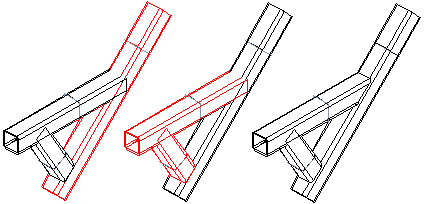
- Valitse Valmis.
Huomaa: Trimmaus osoitetun paikan suhteen koskee trimmauksia, jotka ovat toteutettu tällä
tavoin.
Tai:
- Valitse yksi tai useampi profiiliosa.
-
Valitse Profiilit | Trimmaus |
 Pintaan /
Pintaan /  Osaan /
Osaan /  Pisteeseen /
Pisteeseen /  Jiiriin /
Jiiriin /  Kirjasto-osaan.
Kirjasto-osaan. - (TAI) Valitse tilannekohtainen toiminto .
- Valitse jokin seuraavista valitsemasi trimmaustavan mukaisesti:
- Pinta, osa tai piste, yksi tai useampi profiiliosa. Voit valita vain yhden pinnan, pisteen tai osan.
- Jiiriin trimmattaessa valitse profiiliosat pareittain.
- Valitse Valmis.
Huomaa: Jos haluat trimmata vielä profiiliosan pään muuhun pintaan tai osaan, tee se muokkaamalla
pyyhkäisypiirteen tietoja. Lisää profiilin pään trimmaukseen pintoja tai osia
keskusteluikkunan toiminnoilla.
Trimmaa pintaan katkaisun ja vedon yhteydessä
Kun venytät tai katkaiset profiilin osoittamalla tasopinnan, voit samalla asettaa profiileille pysyvän trimmauksen. Tee seuraavasti:
Valitse työikkunassa sijaitsevasta valikosta valintaruutu  Trimmaa
pintaan. Kun valinta on tehty, valikossa sijaitseva numerokenttä asettaa
trimmauksen etäisyyden eli raon.
Trimmaa
pintaan. Kun valinta on tehty, valikossa sijaitseva numerokenttä asettaa
trimmauksen etäisyyden eli raon.
